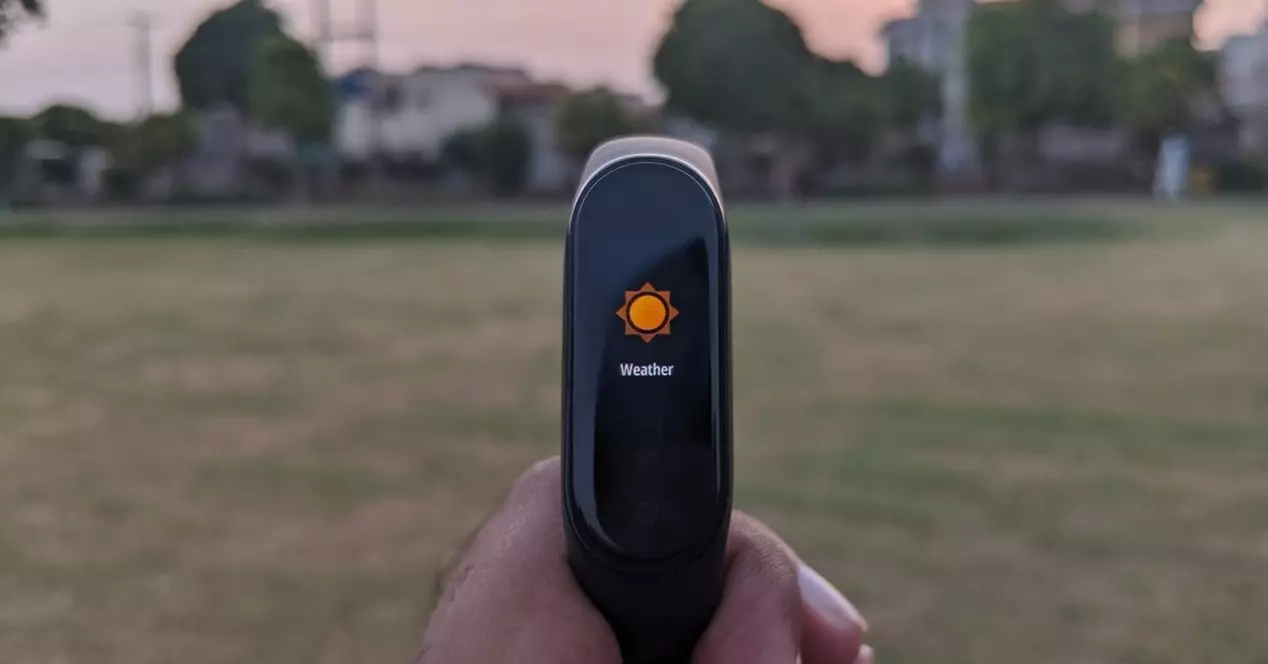
- Xiaomi Mi Band on täynnä ominaisuuksia. Sen lisäksi, että voimme pitää täydellisen kirjaa fyysisestä aktiivisuudestamme tai nähdä emojit rannekorussa, se näyttää meille myös tietoa siitä, mitä matkapuhelimellamme tapahtuu. Se on myös lähde reaaliaikaista tietoa ilmastosta alueeltamme. Mutta joskus tämäkin toiminto voi epäonnistua, joka estää sen päivittämisen ja saa tarkkoja tietoja.
Aika on yksi vaihtoehdoista, jota monet Mi Bandin käyttäjät pitävät välttämättöminä. Nukkea silmällä pitäminen ja sen näkeminen, sataako sataa vai jatkuuko aurinko, voi vaikuttaa moniin harjoituksiin tai lenkille lähtemiseen. Tästä syystä sen on toimittava kunnolla. Viestin näkeminen on kuitenkin yleistä "Yhdistä sovellukseen päivittääksesi.” Tällä virheellä on useita mahdollisia ratkaisuja, joita aiomme selventää alla.
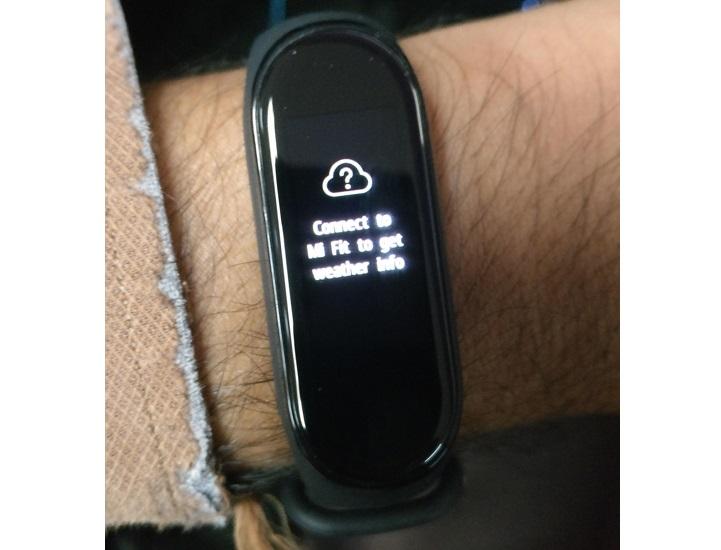
Kuinka korjata ongelma
Sääennusteen kannalta tämä toiminnallisuus on käytännössä välttämätöntä konfiguroida ja päivittää, sillä sitä kautta näemme sen kiinalaisen yrityksen aktiviteettirannekorussa. Ja kun se on määritetty, meidän on synkronoitava mobiililaitteesi kanssa Xiaomi Smartband . Tämän avulla voisimme ensin etsiä toimintoa älyrannekorustasi ja lisätä sen pikakuvakkeisiin löytääksemme sen lyhyessä ajassa. Joskus se ei kuitenkaan ole niin yksinkertaista kuin miltä näyttää, koska voi syntyä erilaisia odottamattomia tapahtumia, joita emme tienneet. Onneksi huomaamme myös, että on olemassa erilaisia tapoja ratkaista tämä virhe, joka ei salli meidän nähdä säätietoja reaaliajassa älykaistaltamme.
Sääsovellus
Ensimmäinen ratkaisu, joka tarjoaa parhaan tuloksen useimmissa tapauksissa, on poistaa sääsovelluksen päivitykset. Tämä eliminoi mahdolliset ristiriidat uusien versioiden kanssa ja saa kaiken toimimaan entiseen tapaan. Tätä varten siirrymme kohtaan Asetukset / Sovellukset ja siirrymme Sää-sovellukseen. Sitten annamme sinulle mahdollisuuden poistaa päivitykset. Näin sen pitäisi toimia taas kunnolla.
Pura Mi Band 4:n tai uudemman pariliitos
Toinen erittäin suosittu ratkaisu on irrottaa rannekoru ja yhdistää se uudelleen myöhemmin. Tällä tavalla voimme synkronoida uudelleen kaikki tiedot, mukaan lukien sää. Jotta voimme tehdä tämän, siirrymme Mi Fit -sovellukseen ja profiilistamme etsimme My Smart Band . Sitten kosketamme linkin poistamispainiketta. Myöhemmin meidän on vain linkitettävä rannerengas uudelleen ja ongelman olisi pitänyt hävitä.
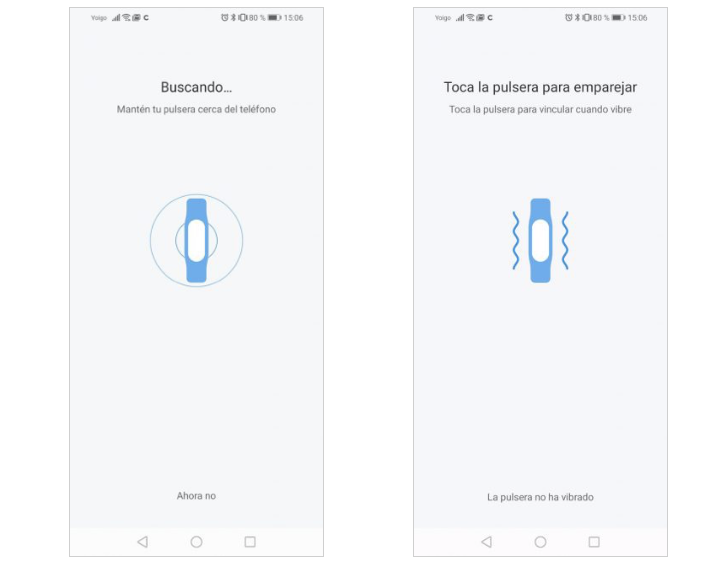
Käytä toista puhelinta
On myös käyttäjiä, joilla on ratkaisi ongelman vanhan Xiaomi-puhelimen ansiosta tai toisella kännykällä. Se voi olla ratkaisu, joka ei ole kaikkien saatavilla, mutta toimii joka tapauksessa. Tätä varten meidän on purettava linkitys, kuten olemme nähneet aiemmin, ja suoritettava pariliitos uudelleen, mutta uudella laitteella. Teemme sitten saman uudelleen, eli poistamme vanhan matkapuhelimen linkin ja yritämme uudelleen sillä, joka aiheutti meille epäonnistumisen, tarkistaaksemme, onko ongelma ratkaistu.
Aika sallii
Muista, että Mi Fit -sovellus Heillä on aina oltava lupa päästä sijaintiin aktivoituna. Tämä on tärkeää, jotta voimme saada tarkat tiedot, ei vain reitistämme, vaan myös ajasta sovelluksen suorittaman ja rannekoruun välitetyn maantieteellisen sijainnin ansiosta.
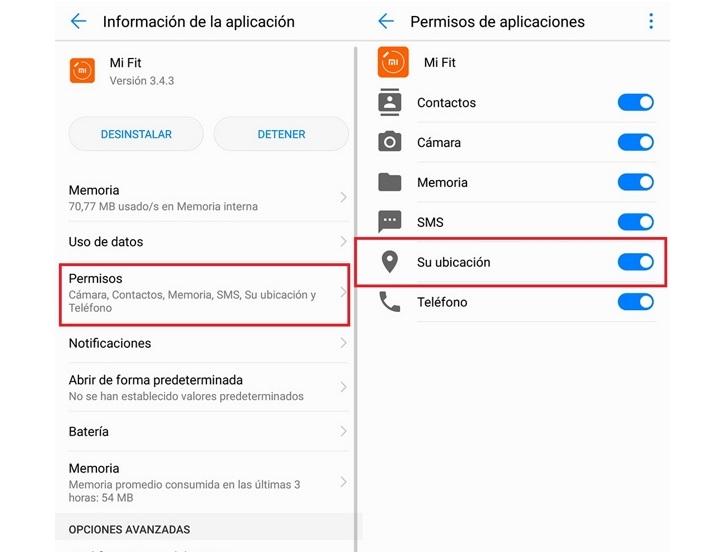
Syyttää ajoitusta?
Jos olemme varmistaneet, että se toimii täydellisesti toisesta puhelimesta, syyllinen on matkapuhelimemme. Joten meidän on yritettävä ratkaista tämä ongelma terminaalistamme. Ja jos jatkamme ongelmia Mi Band 6:n tai 5:n yhdistämisessä Mi Fitiin , on todennäköistä, että Bluetooth-yhteys on tärkein syy, miksi emme saa oikeaa synkronointia.
Siksi paras, mitä voimme tehdä, on käskeä matkapuhelinta unohtamaan älykaista Bluetooth-yhteysvaihtoehdoissa. Ennen kaikkea, jotta kun linkitämme sen uudelleen, meillä on kaikki valmiina, jotta se voi toimia ilman ongelmia. Tässä ongelmana on se, että kun haluamme kytkeä laitteen uudelleen matkapuhelimeen ja jättää sen puoliksi kytkettyyn, mutta ei linkitettynä, mobiili tunnistaa sen, mutta Mi Fit -tili ei tai päinvastoin.
Tämän "vian" välttämiseksi meidän on avattava Asetukset> Bluetooth> Paritetut laitteet ja klikattava rannekkeen mallia, jotta se unohtuu ja pariliitosongelmat eivät toistu. Tämän lisäksi on myös tarkoituksenmukaista tarkistaa, onko älypuhelimellasi Bluetooth-ongelmia, jotka ilmeisesti vaikuttavat useampaan lisävarusteeseen kuin tämä. Siksi, jos älykaistan uudelleen yhdistämisen jälkeen aikaosa toimii oikein, tiedämme jo, että syynä oli huono synkronointi molempien laitteiden välillä.
Yritä nollata rannerengas
Jos et vielä tässä vaiheessa löydä vian syytä, joka estää sinua nauttimasta tästä rannekkeen ominaisuudesta, ei vielä ole aika, jolloin sinun pitäisi vaipua epätoivoon. Pohjimmiltaan siksi, että meillä on edelleen "ässä" hihassamme, eli voit aloittaa tyhjästä asentamalla uudelleen sovelluksen, jota käytämme yhteyden muodostamiseen Xiaomi-älykaistaan (poistamalla sen kokonaan ja lataamalla sen uudelleen sovellusmarkkinoiltasi ja sitten pääset siihen käyttöoikeustiedoillasi) ja alustat sen Mi Band 4, Mi Band 5 tai uusin kaikista.
Ennen sen alustamista meidän on kuitenkin irrotettava sen yhteys puhelimesta mobiiliasetusten Bluetooth-valikosta ja valittava vaihtoehto unohtaa Xiaomi-rannekoru. Nyt on aika jättää smartband yhtä tuoreeksi ulos laatikosta, kuten hetki sitten totesimme, ja odottaa sen käynnistymistä uudelleen. Nollataksesi rannekkeen sinun on mentävä "Lisää"-valikkoon, valittava "Asetukset" ja napsauta "Tehdasasetusten palautus" -vaihtoehtoa. Tämä kertoo sinulle, että kaikki asetukset nollataan ja voit määrittää rannekkeen uudelleen ikään kuin se olisi juuri poistunut laatikostaan. Sillä hetkellä, kun sekä rannerengas että sovellus ovat jo palanneet alkuperäiseen tilaansa, meidän on tehtävä uudelleen synkronoi Mi Band Mi Fitin kanssa .